Kompres video
- 1. Kompres video/audio dalam format yang berbeda+
-
- 1.1 Kompres MP4 di Windows & Mac
- 1.2 Mengurangi ukuran MP4
- 1.3 Ubah Ukuran Video MP4 Online
- 1.4 Compress MP4 Online
- 1.5 Kompresor MP4 GRATIS
- 1.6 Compress FLV
- 1.7 Kompres MKV
- 1.8 Compress MOV
- 1.9 Compress MOV Online
- 1.10 Compress WMV
- 1.11 COMRPESS M4V
- 1.12 Kompres MPEG/3GP
- 1.13 Kompres file H264
- 1.14 file avi kompres
- 1.15 Kurangi ukuran MKV
- 1.16 Top 5 Webm Compressors
- 1.17 Compress WAV GRATIS ONLINE
- 1.18 Perangkat Lunak Kompresi FLAC
- 1.19 5 Pengubah Ukuran MP3 Online
- 1.20 Compress M4A File Gratis Online
- 2. Kompres video dari perangkat/aplikasi+
-
- 2.1 Compress Video iPhone
- 2.2 Compress Camcorder Video
- 2.3 Kompres video GoPro
- 2.4 Compress Video QuickTime
- 2.5 Video Fraps Kompres
- 2.6 12 Kompresor File Terbaik untuk Android
- Batas ukuran video 2,7 mms untuk iPhone/Android
- 2.8 Singkat video di iPhone
- 2.9 10 Aplikasi Kompresor Video Android/iPhone
- 2.10 8 Pengubah Ukuran Video Terbaik untuk Android
- 3. Kompres video dengan aplikasi yang berbeda+
-
- 3.1 Ubah Ukuran Video di iMovie
- 3.2 Buat Video Ubah Ukuran VLC
- 3.3 Buat video windows movie pembuat ukuran video
- 3.4 Aplikasi yang berbeda untuk mengompres video
- 3.5 Kompres video dengan alternatif Windows Media Player
- 3.6 Gunakan FFMPEG untuk mengubah ukuran video
- 3.7 Kompresor Apple 4 Alternatif
- 3.8 6 Alternatif Clipchamp Terbaik
- 3.9 7 Pemotong dan Kompresor Video Terbaik
- 3.10 Alternatif Kompresor Video Handbrake
- 4. Kompres video untuk tujuan yang berbeda+
-
- 4.1 Kompres video untuk email
- 4.2 Compress Video untuk Web
- 4.3 Compress Video untuk YouTube
- 4.4 Compress Video untuk Vimeo
- 4.5 Compress Video untuk Facebook, Instagram
- 4.6 Kompresi Video Twitter
- 4.7 Ubah Ukuran Video Facebook
- 4.8 Ubah Ukuran Video Instagram
- 4.9 Kompres Ukuran Video YouTube
- 4.10 Video kompres untuk DVD
- 4.11 Kirim file besar melalui email
- 4.12 Kompres file untuk whatsapp
- 4.13 Kirim video panjang di whatsapp
- 5. Tip & Trik Lainnya+
-
- 5.1 Panduan Lengkap untuk Mengompres Video
- 5.2 Kompresor Video Gratis
- 5.3 13 Kompresor Video Terbaik
- 5.4 10 Kompresor Video Terbaik untuk Mac
- 5.5 Kompresor Audio Teratas
- 5.6 8 Kompresor Audio Gratis Terbaik Online
- 5.7 Kompres file ke ukuran kecil
- 5.8 Compress HD/FHD (4K/1080p) Video
- 5.9 Kompres video
- 5.10 Format Video Terkompresi
- 5.11 Perangkat Lunak Kompresi Top 8 2019
- 5.12 9 Compressor File Terbaik
- 5.13 Cara membuat file lebih kecil
- 5.14 Cara membuat video lebih kecil
- 5.15 Kompresi Lossless
- 5.16 10 Cara Terbaik Mengurangi Ukuran Video
- 5.17 Kompres file & folder
- 5.18 Compress Folder Online dan Gratis
- 5.19 6 Konverter Ukuran Online Terbaik
- 5.20 10 Cara Terbaik Mengirim Video Besar
- 5.21 5 Video Resizer Terbaik
- 5.22 Reducer Ukuran File Top 6
- 5.23 Perpendek video online dan gratis
- 5.24 Ubah MP4/MP3 Bitrate
- 5.25 11 Cara untuk Mengompres Video Online Gratis
Semua Topik
- Panduan Pengguna
-
- Pengguna Kamera
- Fotografi
- Desain Kreatif
- Penikmat Film
- Pecinta Travel
- Edukasi untuk Users
- Solusi Lainnya
- Hari Libur
- Media Sosial
- Pecinta Game
- Pengguna DVD
Cara Mengirim Video Panjang di WhatsApp untuk Android/iPhone
Ditulis oleh Christine Smith • 2023-01-17 11:29:19 • Solusi Terbaik
Bagaimana cara mengirim file ukuran besar dengan menggunakan WhatsApp?- dari Quora
WhatsAppWhatsApp adalah software komunikasi populer dan salah satu platform berbagi terbaik untuk file media dalam kehidupan kita sehari-hari, dan orang-orang menggunakan WhatsApp untuk mengirim file ke teman dan keluarga mereka.Tetapi cara mengirim file ukuran besar melalui WhatsAppselalu menjadi topik hangat di kalangan pengguna karenabatas ukuran video WhatsApp.Sebenarnya, kita perlumengompres video untuk WhatsApp.Pada artikel ini, kita akan belajar cara mengompresi video untuk WhatsApp dan mengirim video panjang di WhatsApp dengan ponsel.
Download Gratis Download Gratis
- Bagian 1. Batas Ukuran Video WhatsApp
- Bagian 2. Peredam Ukuran Video Terbaik untuk WhatsApp di Ponsel iPhone/Android/Windows(Kompres video untuk WhatsApp tanpa kehilangan kualitas)
- Bagian 3. 3 Cara Bermanfaat Lainnya untuk Mengirim Video Ukuran Besar Untuk WhatsApp
- Bagian 4. 2 Solusi Alternatif untuk Mengirim Video Ukuran Besar di WhatsApp
Bagian 1. Batas Ukuran Video WhatsApp
Meskipun WhatsApp memiliki banyak fitur, mereka masih memiliki beberapa batasan pada berbagi file media. Jadi, akan lebih baik jika Anda memahami batasan ukuran file WhatsApp dan format file yang didukungnya.
1. Ukuran Video Maksimum WhatsApp
Ukuran maksimum video yang dapat Anda bagikan melalui WhatsApp adalah16MB.Batas ukuran video WhatsApp tidak terlalu bagus, secara umum, itu akan membuat video kurang dari 3 menit. Kriteria yang sama diterapkan pada semua file media, termasuk dokumen.
2. Format Video yang Didukung WhatsApp
Dengan batasan ukuran video maksimum WhatsApp, ada juga batasan pada format file. Berbagai format video yang didukung oleh WhatsApp antara lainMP4, MKV, AVI, 3GP, dan MOV.Dukungan codec video dan audio juga mempengaruhi dukungan file video. Anda harus menyimpan codec video H264 dan codec audio AAC untuk berbagi video melalui WhatsApp dengan sukses.
Bagian 2. Peredam Ukuran Video Terbaik untuk WhatsApp di Ponsel iPhone/Android/Windows
Jika Anda tidak tahu caramengirim video panjang di WhatsAppiPhone/Android dengan mudah,Wondershare UniConverter (awalnya Wondershare Video Converter Ultimate)akan membantu Anda melakukannya. Software ini adalah kit utilitas lengkap untuk pengguna, tidak hanya untuk mengurangi ukuran video untuk dikirim dengan WhatsApp tetapi juga untukmengonversi video untuk perangkat ponsel,termasuk iPhone, iPad, perangkat Android, dll. Dan mudah untukmengompresi video di Mac untuk Email, Discord, dan berbagi media sosial.Apakah Anda ingin mengompres, mengonversi, mendownload, atau mentransfer video, Wondershare UniConverter dapat melakukan semua fungsi. Ini tersedia di sistem Windows dan Mac sehingga Anda dapat mencapai kompresi video dan audio dengan cepat.
Wondershare UniConverter - Konverter Video Terbaik untuk Mac/Windows
-
Kompres video ukuran besar ke ukuran kecil sehingga Anda dapat mengirimnya dengan WhatsApp tanpa batasan.
-
Mendukung 1.000+ format video/audio untuk dikompres dan dikonversi, seperti MP4/MKV/AVI/MOV/MP3/WAV dan banyak lagi.
-
Edit video dengan fitur mengcrop, pemangkasan, memutar, menambahkan watermark, dan lain-lain.
-
Transfer video dari PC/Mac ke ponsel iPhone/Android/Windows dengan mudah melalui kabel USB.
-
Download video dari 10.000+ situs berbagi video dengan menempelkan URL.
-
Dukungan untuk mengompres dan mengonversi banyak file dalam batch.
-
Ada toolbox yang kuat untuk membantu Anda memenuhi persyaratan video lainnya dalam kehidupan video sehari-hari Anda.
-
OS yang Didukung: Windows 10/8/7/XP/Vista, macOS 11 Big Sur, 10.15 (Catalina), 10.14, 10.13, 10.12, 10.11, 10.10, 10.9, 10.8, 10.7.
Tonton Video untuk Mempelajari Cara Mengirim Video Ukuran Besar melalui Whatsapp/Skype/Email
Temukan lebih banyak ide video dariKomunitas Wondershare Video.
Bagaimana Mengompresi Ukuran Video untuk WhatsApp Menggunakan Wondershare UniConverter?
Langkah 1:Tambahkan video ke Wondershare UniConverter.
Langkah 2:Pilih format output untuk video yang ingin Anda kompres.
Langkah 3:Buat pengaturan untuk kompresi video Anda.
Langkah 4:Mulai mengompresi video Anda untuk WhatsApp.
Langkah 5:Transfer video terkompresi ke ponsel Anda dan transfer melalui WhatsApp dengan mudah.
Step 1Tambahkan Video yang di Kompres untuk WhatsApp di Kompresor Video WhatsApp.
Luncurkan software setelah penginstalan, dan akses fiturKompresordarilayarBeranda. Klik opsiTambah Fileuntuk mengimpor video yang ingin Anda kompres dan konversi untuk WhatsApp. Anda juga dapat menggunakan metodeTarik dan Jatuhkanuntuk menambahkan file ke software.
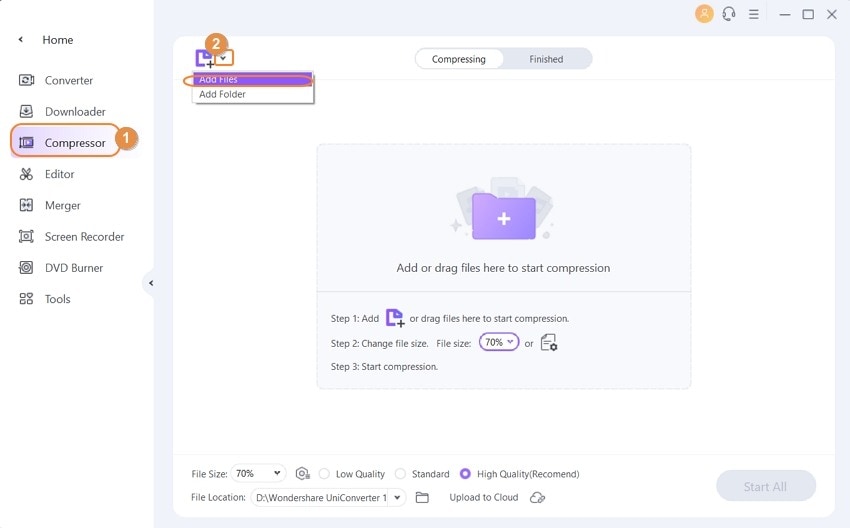
Step 2Sesuaikan Pengaturan Kompresi untuk Mengurangi Ukuran Video.
Sekarang klik ikonGearpada tabTarget,seret slidebar untuk menyesuaikan file video target, dan pilih format output untuk WhatsApp, juga resolusi video khusus dan bit rate untuk mengompresi video Anda. Anda juga dapat memilikiPratinjau20 detik dari file video sebelum Anda menyelesaikan tindakan.
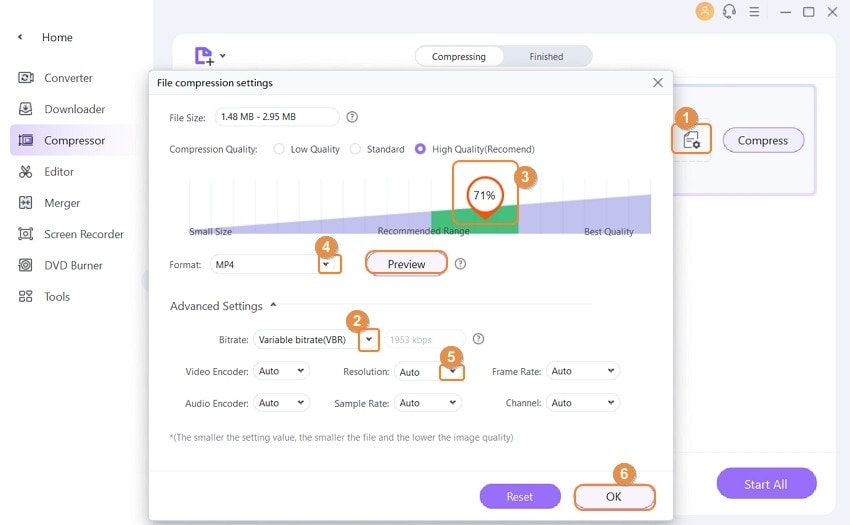
Step 3Konversi dan Kompres Ukuran Video.
Ketuk opsi Konversi di depan file atau opsiMulai Semuadi bagian bawah tampilan untuk menyelesaikan proses kompresi.
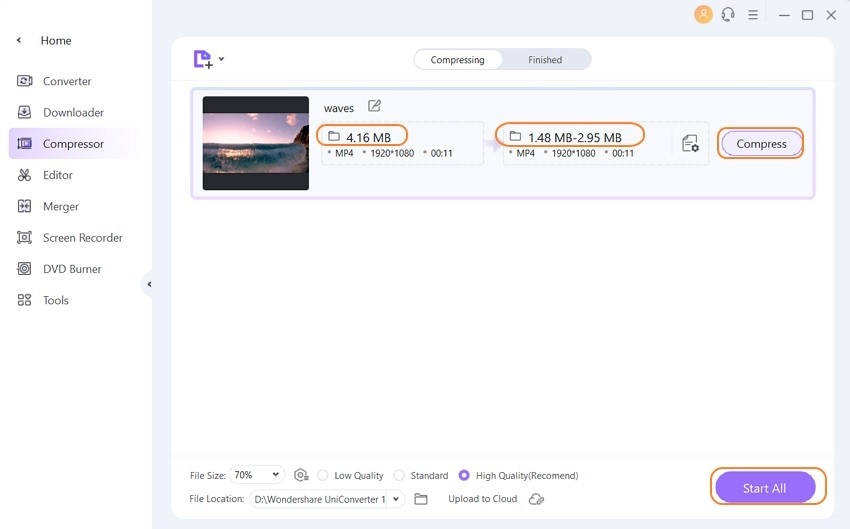
Step 4Transfer Video Terkompresi ke Telepon untuk WhatsApp.
Temukan video terkompresi Anda di tabSelesai,dan klik kanan file video untuk memeriksa lokasi dengan memilih Buka Lokasi File. Kemudian sambungkan ponsel Anda ke komputer melalui kabel USB. Pindahkan mouse Anda keToolbox,klik pada bagian Transfer. Klik ikonTambah Filedi sudut kiri atas untuk menambahkan video terkompresi dari lokasi file. Kemudian Anda dapat melihat tombolTransfer,dan klik untuk mulai mentransfer video ke ponsel.
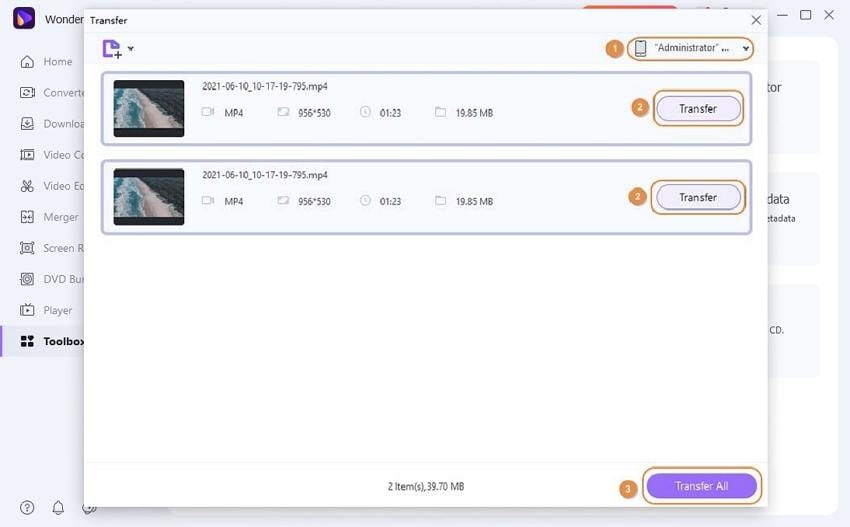
Bagian 3. 3 Cara Bermanfaat Lainnya untuk Mengirim Video Ukuran Besar Untuk WhatsApp
Mengirim video besar di WhatsApp juga dapat dilakukan dengan perangkat Anda. Di bagian ini, kami akan memperkenalkan beberapa cara bermanfaat lainnya untuk mengirim video besar di WhatsApp.
Jawaban cepat tentang cara mengirim video panjang di WhatsApp dengan Android / iPhone:
- Solusi 1: Pangkas dan hapus bagian yang tidak diinginkan dari video Anda dengan konverter video untuk Android / iPhone untuk mengurangi file video besar menjadi kurang dari 16MB.
- Solusi 2: Potong video ukuran besar Anda menjadi potongan-potongan yang lebih kecil dari 16MB.
- Solusi 3: Kompres video untuk batas video WhatsApp online gratis. Ini bisa menjadi cara terbaik bagi perangkat ponsel untuk mengirim video panjang di WhatsApp.
Metode 1. Cara Mengirim Video Ukuran Besar di WhatsApp dengan Ponsel Android Anda
Langkah 1:Pertama-tama, Anda harus pergi ke Google Play Store dan menemukan aplikasi pengonversi video yang memungkinkan Anda memangkas video ukuran besar Anda.
Langkah 2:Kedua, gunakan aplikasi untuk memotong video Anda menjadi beberapa klip, yang berukuran lebih kecil yaitu 16 MB.
Langkah 3:Sekarang, Anda dapat mengirim klip satu per satu di WhatsApp.
Metode 2. Cara Mengirim Video Ukuran Besar di WhatsApp dengan iPhone
Langkah 1:Buka Apple App Store dan cari aplikasi konverter video.
Langkah 2:Gunakan aplikasi untuk memotong video Anda menjadi klip.
Langkah 3:Sekarang, Anda dapat mengirim klip video di WhatsApp tanpa masalah.
Metode 3. Cara Mengirim Video Ukuran Besar di WhatsApp Online
Langkah 1:
1. dan pilih Kompresor Video di bar menu Alat Online.
Langkah 2:
Klik tombol Tambah File untuk menambahkan video dari komputer Anda.Langkah 3:Pilih kualitas dan ukuran output, lalu klik tombol Kompres untuk mulai mengompresi video ke ukuran yang tepat untuk WhatsApp.Bagian 4. 2 Solusi Alternatif untuk Mengirim Video Ukuran Besar di WhatsApp
Karena batas ukuran file WhatsApp, Anda memerlukan beberapa alternatif lain untuk mengirim video ukuran besar dengan kualitas yang sama ke teman dan keluarga Anda. Jika Anda tidak tahu cara berbagi video ukuran besar di WhatsApp, maka di sini kami menyediakan dua metode alternatif yang akan membantu Anda menyelesaikan pekerjaan dengan mudah.Google DriveDropboxGoogle Drive
Metode terbaik yang dapat Anda gunakan untuk berbagi dan mengirim video ukuran besar di WhatsApp adalah menggunakan Google Drive. Saat ini, kebanyakan orang menyimpan Google Drive di ponsel mereka untuk menyimpan cadangan file yang tersimpan di perangkat mereka. Dan Anda dapat memanfaatkan fitur berbagi Google Drive. Langkah-langkah cara mengirim file ukuran besar dengan alternatif Google Drive:Langkah 1:
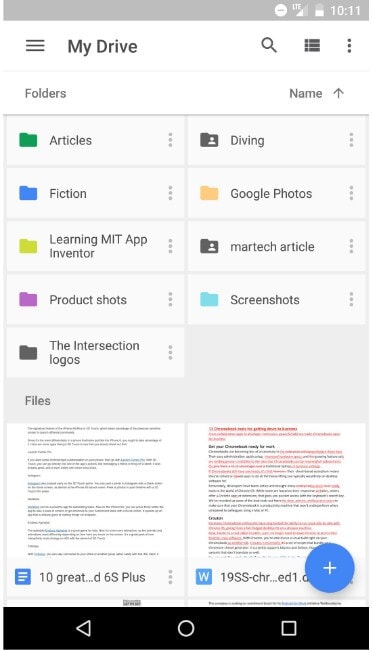
2. Upload file ke Google Drive dengan mengklik ikon
+
di layar beranda. Atau Anda bisa langsung membagikan file dan menyimpannya ke Google Drive.Langkah 2:Setelah file diupload di Google Drive, ketuk file dan tahan selama beberapa waktu dan beberapa opsi akan muncul di layar. Dari opsi tersebut, pilihopsiSalin Tautan.Langkah 3:
Sekarang, luncurkan WhatsApp dan buka chat orang yang ingin Anda bagikan video. Di bidang teks, tekan dan tahan dan tempel tautan ke video. Tautan akan memungkinkan kontak Anda melihat video dan mendownloadnya jika mereka mau.Dropbox
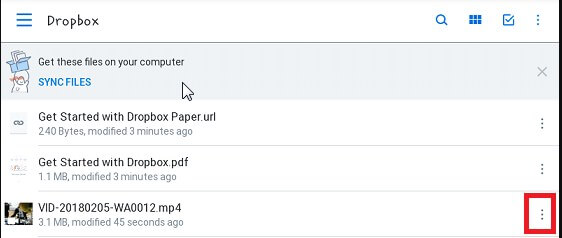
Layanan online lain yang dapat membantu Anda berbagi Video ukuran besar adalah Dropbox. Anda memerlukan akun Dropbox untuk menggunakan layanan Dropbox, jadi pertama, registrasikan diri Anda di Dropbox. Kemudian instal aplikasi Dropbox di ponsel Anda. Berikut panduan cara mengirim file video berukuran besar melalui Dropbox:
Langkah 1:
Luncurkan Dropbox dan klik ikon
- +
- untuk menambahkan video ke item Dropbox. Kemudian ketuk tiga titik vertikal tepat di sebelah file dan klik
- opsi
Bagikan.
- Langkah 2:
- Di layar berikutnya, Anda akan dapat membuat tautan download file. Kemudian salin tautan dan bagikan dengan kontak di WhatsApp.
- Kelebihan dan Kekurangan untuk Mengirim Video Panjang melalui Solusi Cloud:
- Karena keterbatasan ukuran file WhatsApp, pengguna harus mengandalkan alat pihak ketiga lainnya yang dapat bertindak sebagai pengurang ukuran video untuk semua perangkat. Meskipun solusi Cloud tampaknya sangat berguna, layanan online ini memiliki batasan penggunaan. Berikut adalah beberapa kelebihan dan kekurangan dari layanan online.
Kelebihan:Anda akan dapat mengirim file ukuran besar di WhatsApp dan platform media sosial lainnya.
Penyimpanan cloud adalah opsi cadangan dan pemulihan yang baik untuk data. Mereka dapat diandalkan dan efisien sampai batas tertentu.
 Kurangi ukuran video lebih kecil dari 16 MB untuk dikirim dengan whatsapp.
Kurangi ukuran video lebih kecil dari 16 MB untuk dikirim dengan whatsapp.

Christine Smith
chief Editor